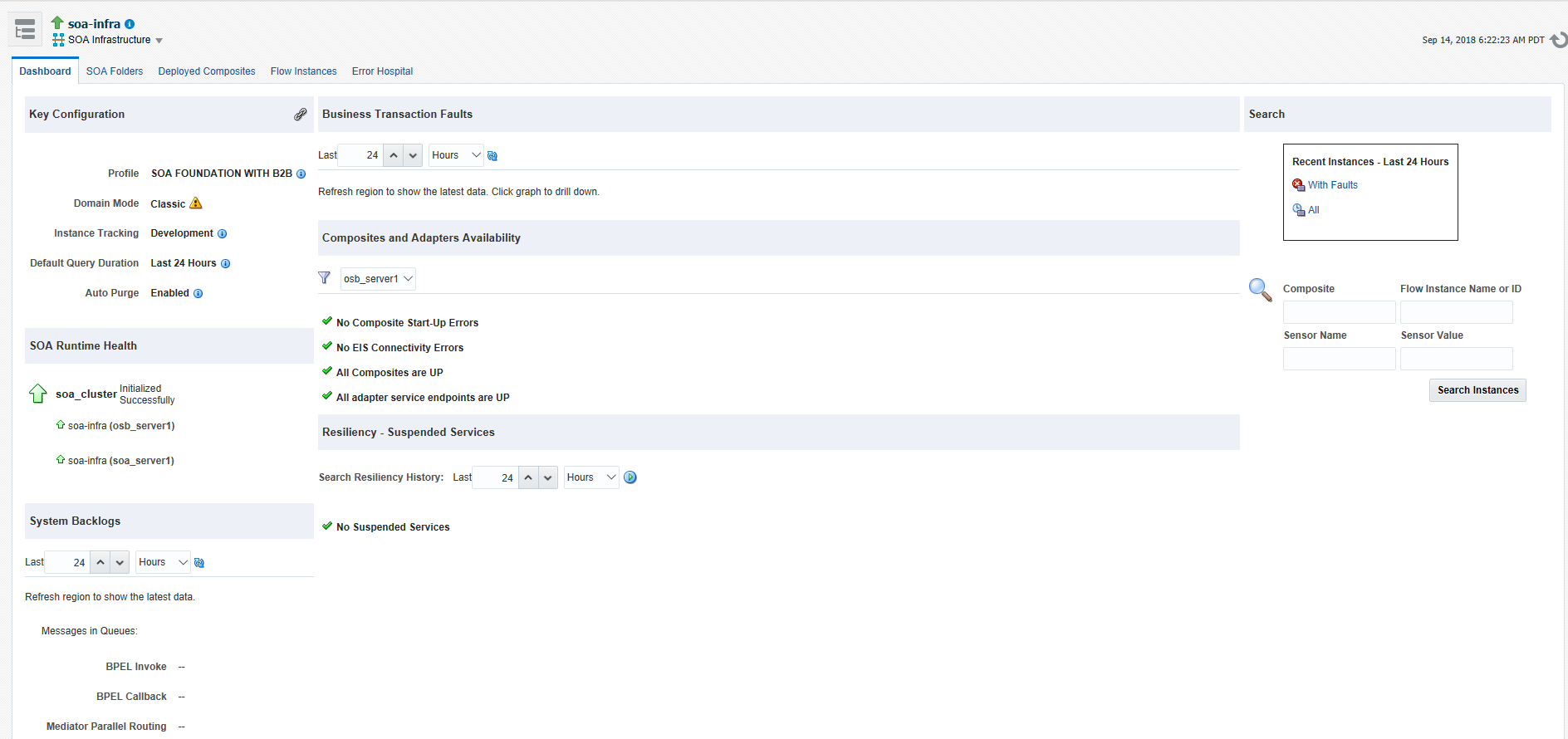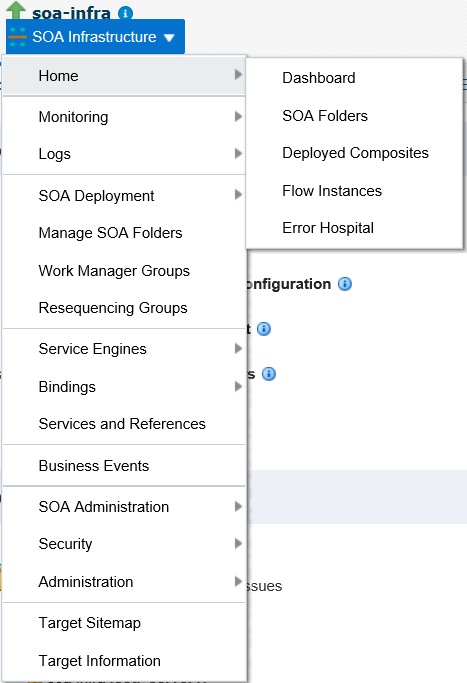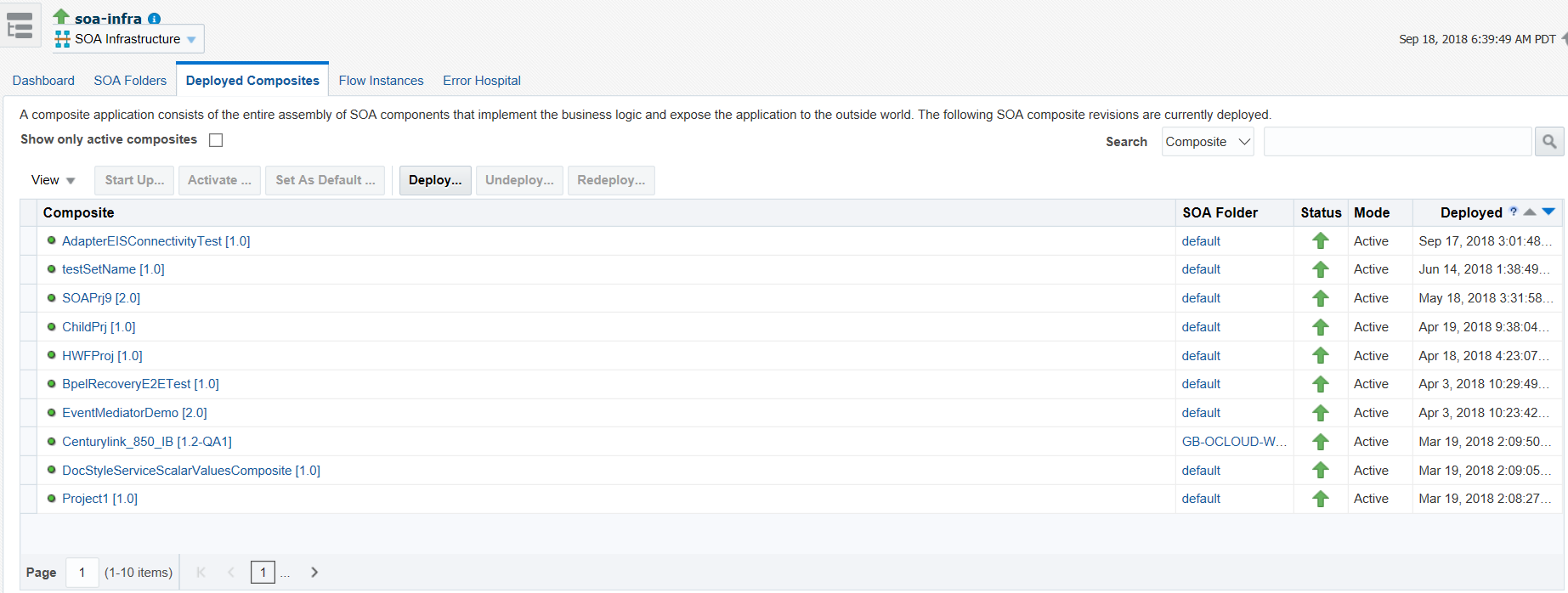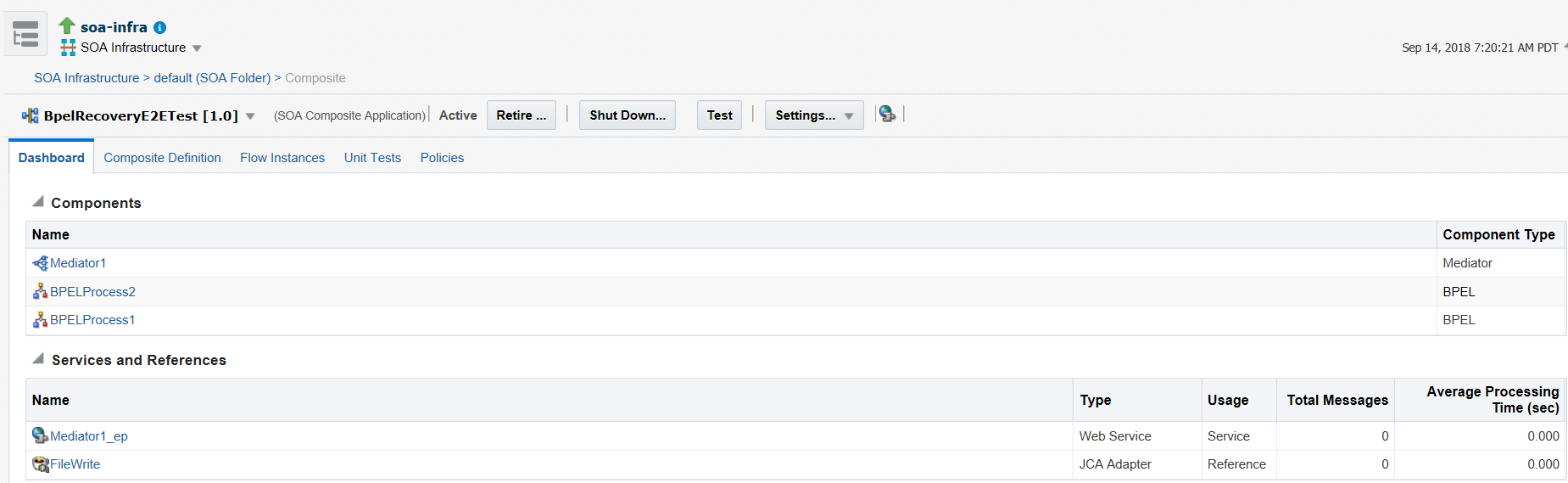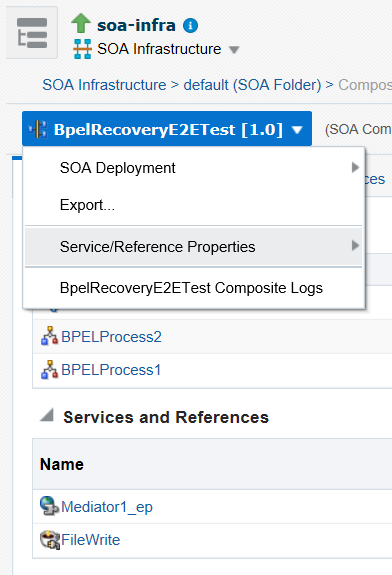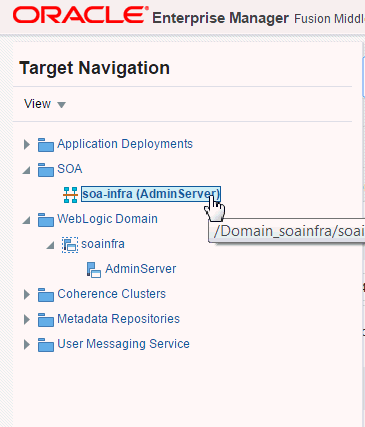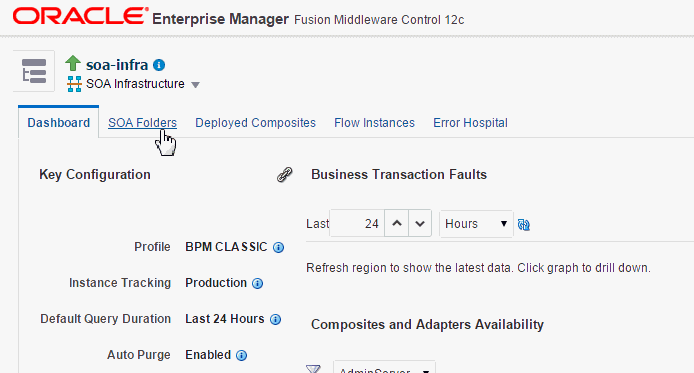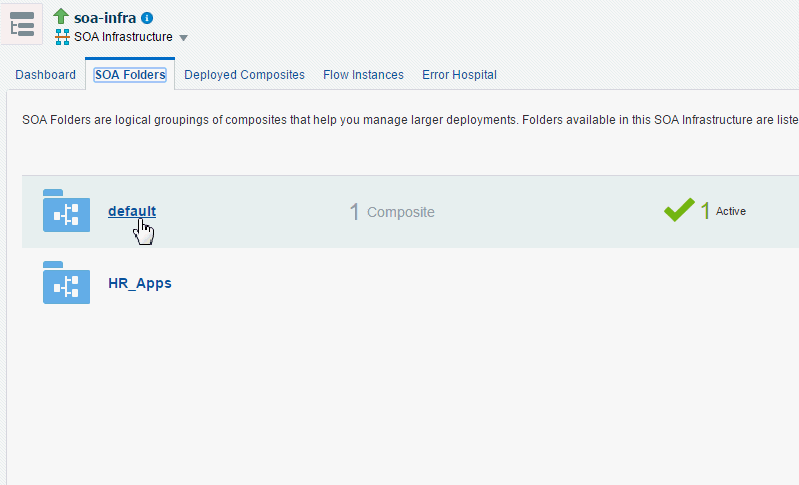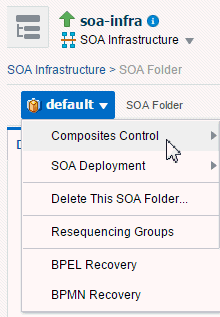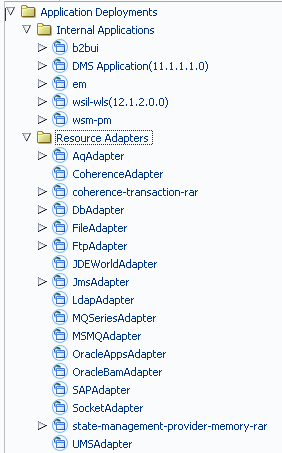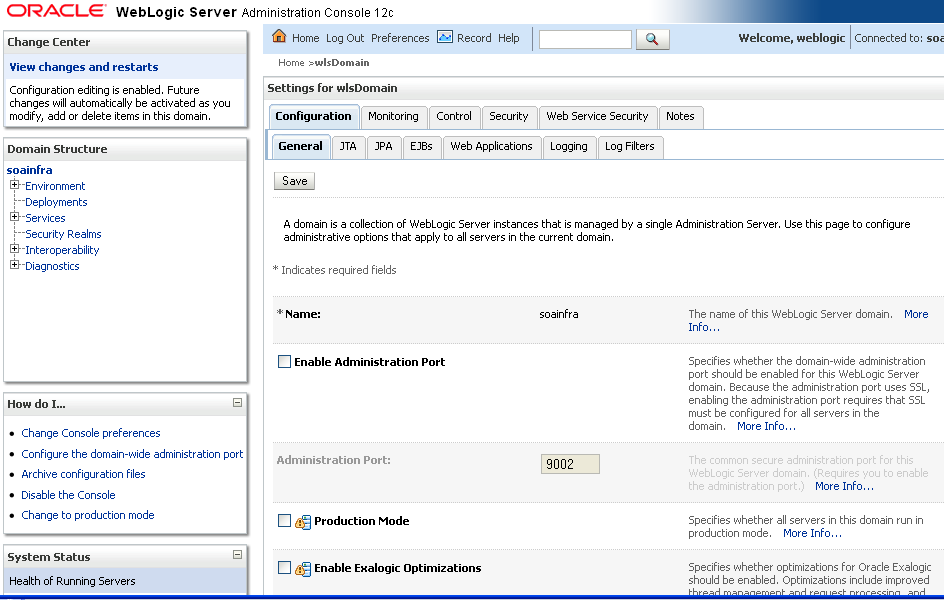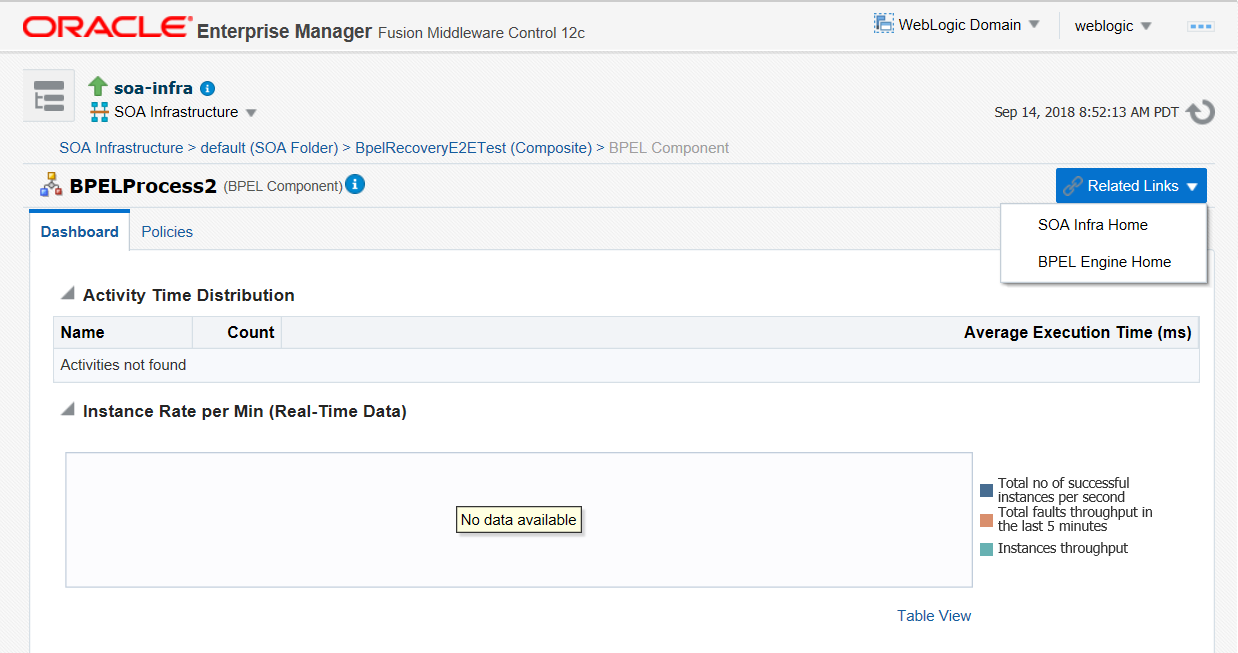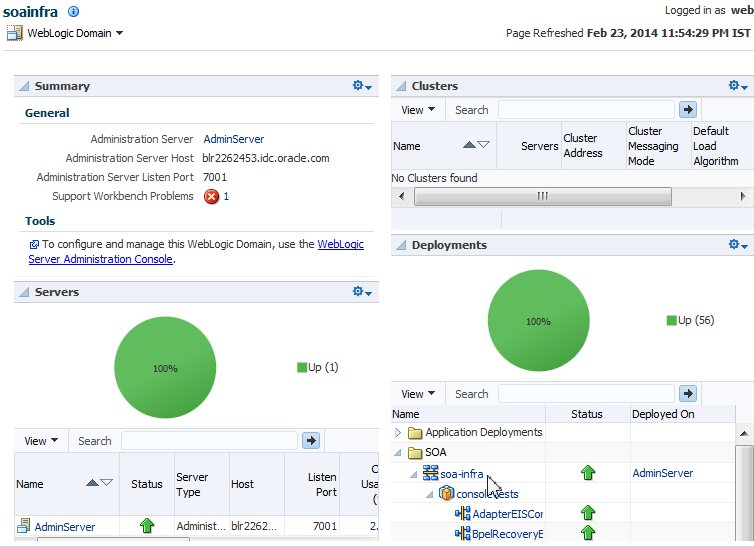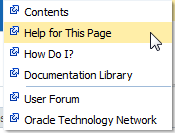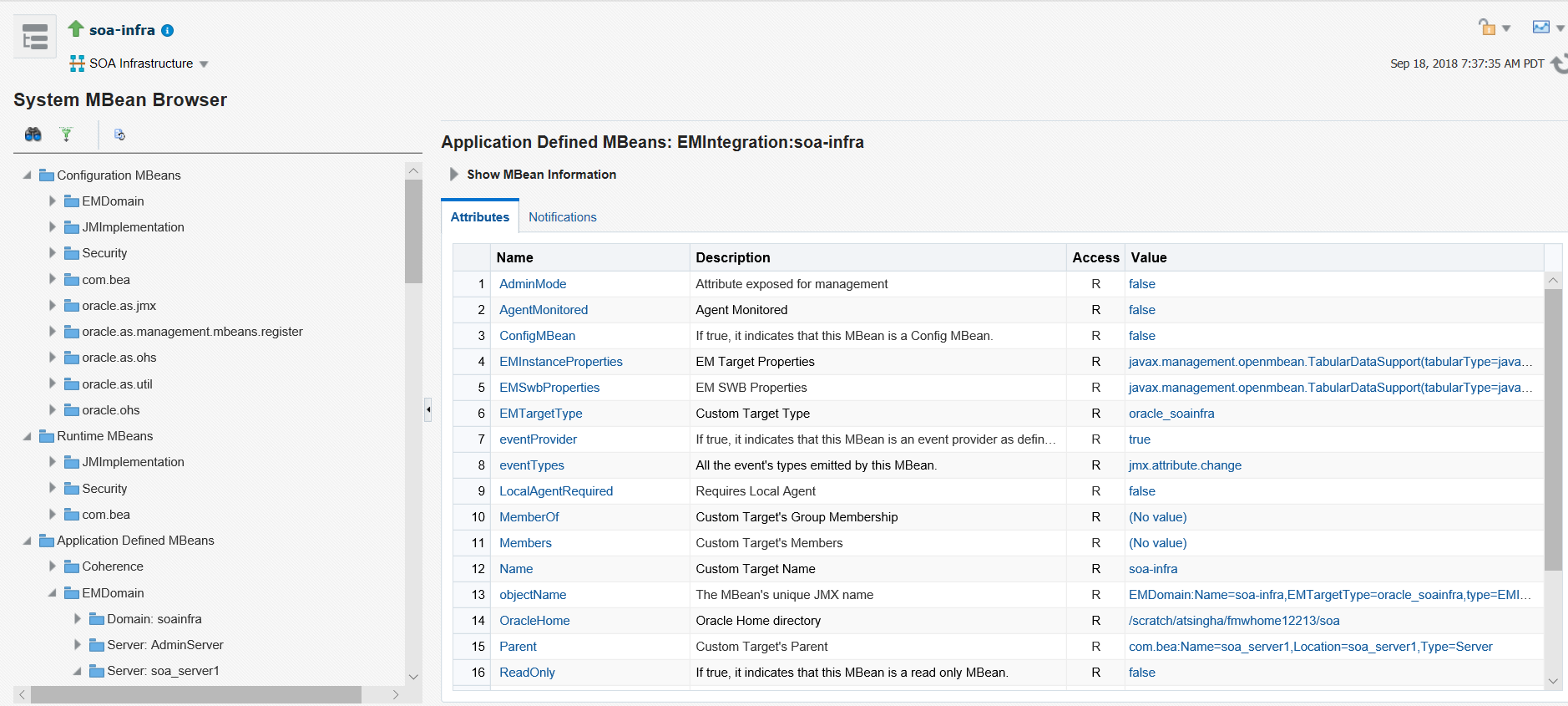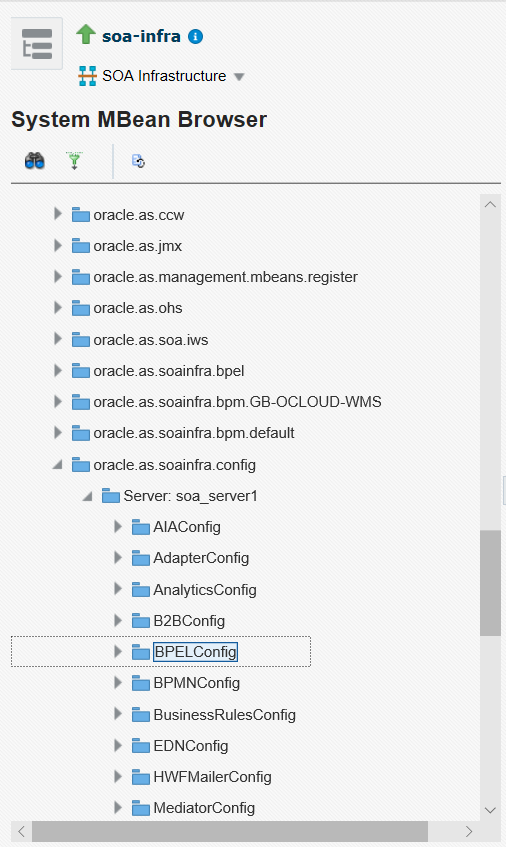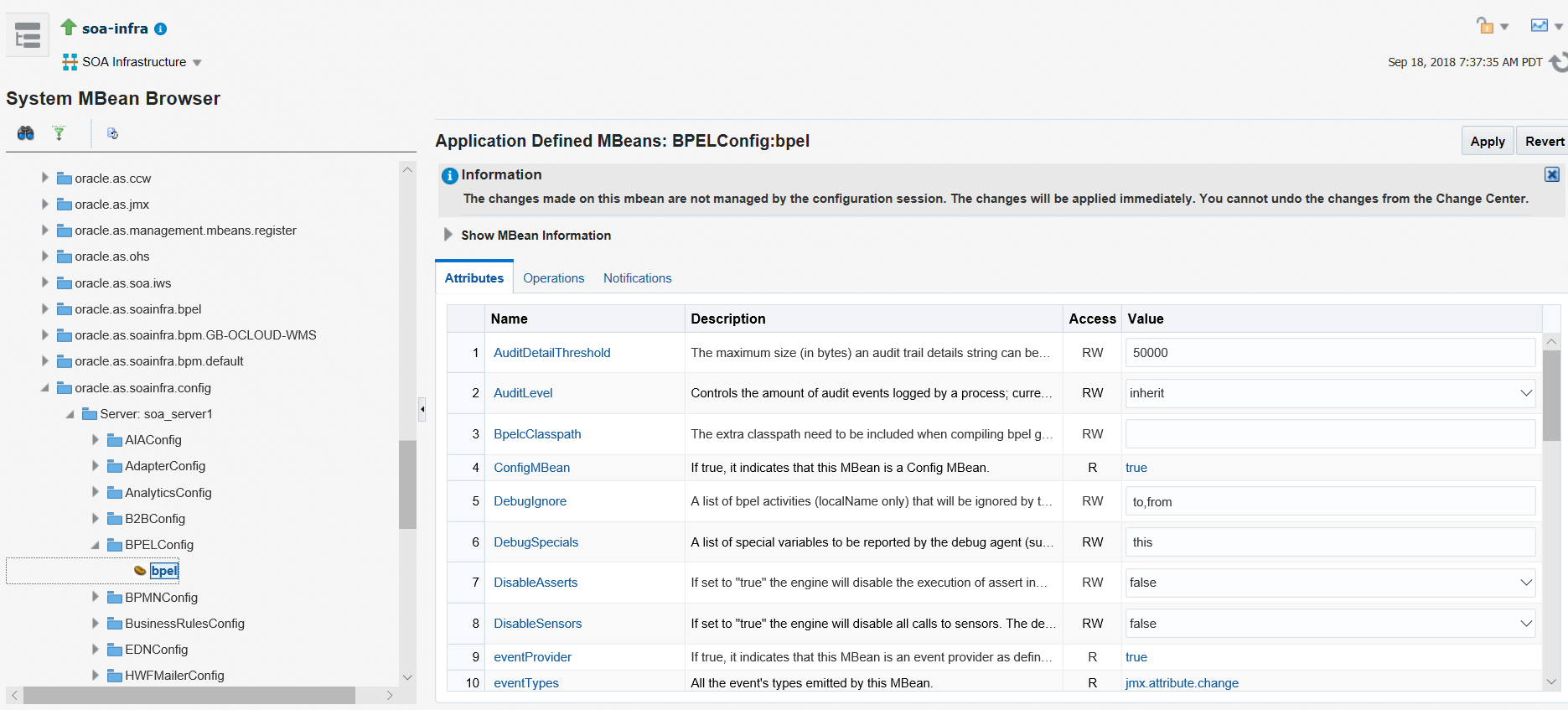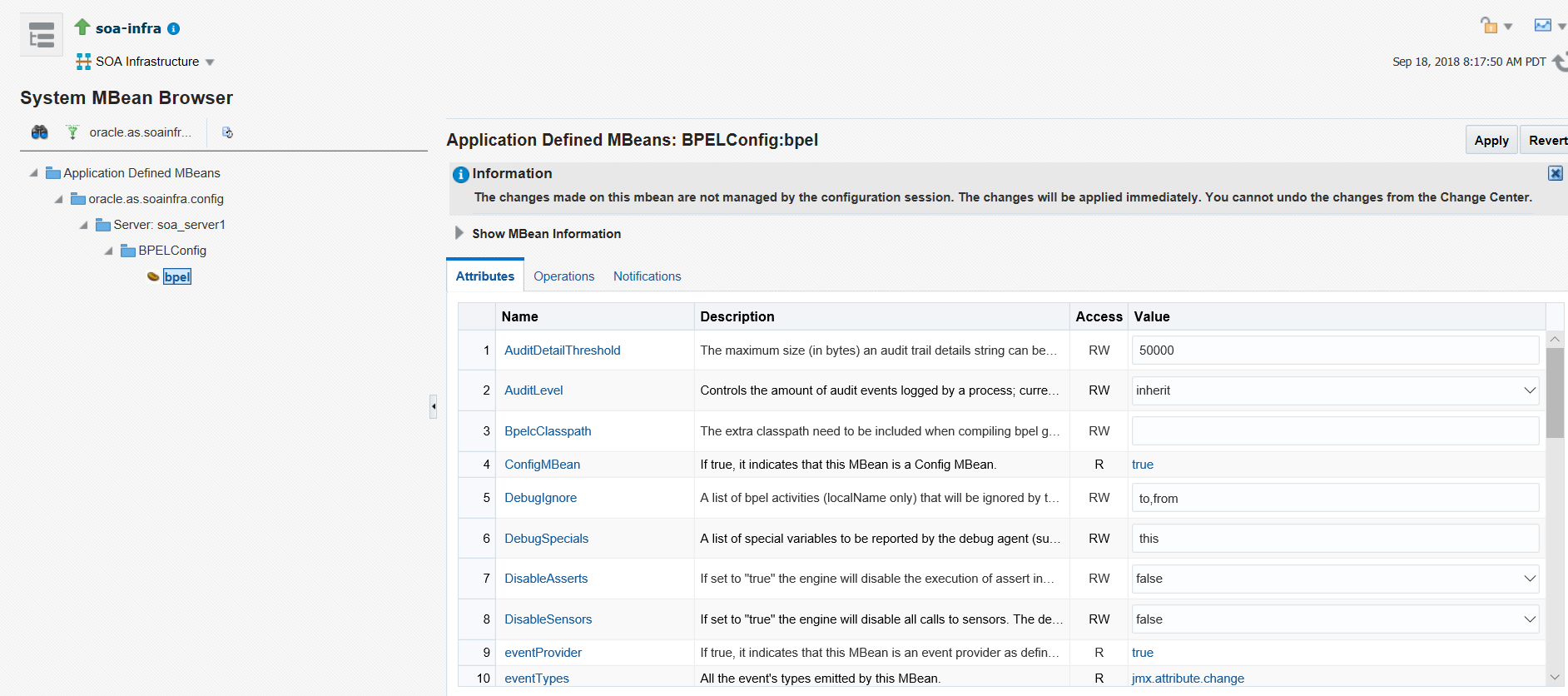2 Oracle SOA SuiteおよびOracle Business Process Management Suiteの管理のスタート・ガイド
サービス・エンジン、サービス・コンポーネント、バインディング・コンポーネントおよびSOAインフラストラクチャの詳細は、「概要と概念」を参照してください。
Oracle Enterprise Manager Fusion Middleware Controlへのログイン
Oracle Enterprise Manager Fusion Middleware Controlにログインするには:
Oracle SOA SuiteおよびOracle BPM Suite管理タスクへの移動
Oracle Enterprise Manager Fusion Middleware ControlでOracle SOA SuiteおよびOracle BPM Suiteの管理タスクに移動する方法について理解します。
ノート:
「WebLogicドメイン」メニューは、ナビゲータの上部に常に表示されます。ナビゲータで「SOA」フォルダを開いてその下に表示されるリンクをクリックすると、ページ上部の「SOAインフラストラクチャ」メニューが使用可能になります。
SOAインフラストラクチャのホーム・ページおよびメニューからの移動
Oracle SOA SuiteおよびOracle BPM Suiteの管理タスクには、SOAインフラストラクチャのホーム・ページおよびメニューから移動できます。すべてのデプロイ済SOAコンポジット・アプリケーション、サービス・エンジン、サービス・コンポーネント、ビジネス・イベントおよびその他の要素には、SOAインフラストラクチャからアクセスできます。
SOAインフラストラクチャのホーム・ページおよびメニューから移動するには:
-
画面の左上付近にある「ターゲット・ナビゲーション」アイコンをクリックします。
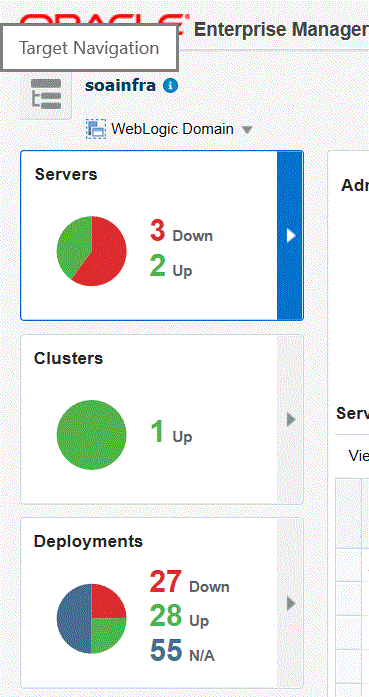
「ターゲット・ナビゲーション」パネルが表示されます。
-
「SOA」を展開します。
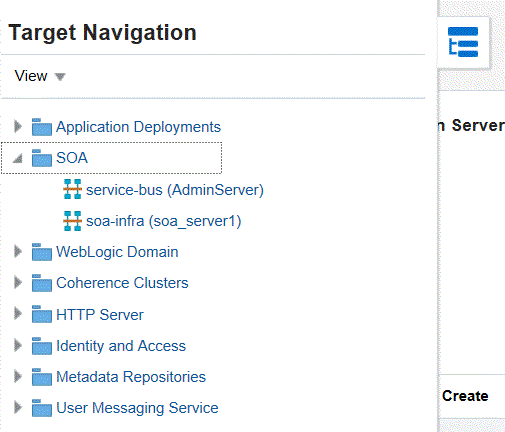
-
「soa-infra (server_name)」をクリックします。
SOAインフラストラクチャの「ダッシュボード」ページが表示されます。このページの内容は次のとおりです:
-
重要な構成設定
-
ランタイム・ヘルス・ステータス
-
システム・バックログ
-
ビジネス・トランザクション・フォルト
-
コンポジットとアダプタ・エンドポイントの可用性
-
エラー通知ルールのアラート
このページでは、ビジネス・フロー・インスタンスおよび一括リカバリ・ジョブのステータスを検索するための検索機能も提供します。一括リカバリ・ジョブ検索は、Oracle SOA SuiteでOracle Enterprise Schedulerがデプロイされている場合に適用されます。
-
-
「SOAインフラストラクチャ」メニューは、ページ上部のsoa-infra名の下に表示されることに注意してください。
ノート:
現在の場所に応じて、このメニューのコンテキストは、現在の場所に最も関連のある管理オプションを示すように変更されます。たとえば、次のとおりです。
-
SOAコンポジット・アプリケーションのページでは、「SOAコンポジット」メニューが表示されます。
-
特定のSOAフォルダのホーム・ページに、「SOAフォルダ」メニューが表示されます。
-
特定のSOAフォルダまたはSOAコンポジット・アプリケーションのページ内で、「SOAインフラストラクチャ」メニューを引き続き使用できます。ただし、それはページの左上隅に移動します。
-
-
「SOAインフラストラクチャ」メニューを選択します。
これらの管理オプションを使用すると、次のタスクを実行できます。
オプション 説明 ホーム
SOAインフラストラクチャの選択したタブに直接移動します:
-
ダッシュボード: 重要な構成設定、ランタイム・ヘルス・ステータス、システム・バックログ、ビジネス・トランザクション・フォルト、コンポジットとアダプタ・エンドポイントの可用性およびエラー通知ルールのアラートを監視します。ビジネス・フロー・インスタンスと一括リカバリ・ジョブの検索機能も使用できます。
詳細は、「SOAインフラストラクチャまたは個々のSOAフォルダの全体的ステータスの監視」を参照してください。
-
SOAフォルダ: SOAインフラストラクチャのすべてのフォルダおよび各フォルダのコンポジット数を表示します。各フォルダのアクティブおよびリタイア済コンポジットの数も表示できます。「ダッシュボード」タブまたは任意のフォルダの「デプロイ済コンポジット」タブに移動できます。
-
デプロイ済コンポジット: SOAインフラストラクチャ内のすべてのSOAコンポジット・アプリケーションの状態を管理します。
詳細は、「SOAインフラストラクチャ・レベルでのすべてのアプリケーションの状態管理」を参照してください。
-
フロー・インスタンス: SOAインフラストラクチャ内のビジネス・フロー・インスタンスのリストを表示します。ビジネス・フローは、1つのフロー内で組み合された複数のSOAコンポジット・アプリケーションで構成できます。
詳細は、ビジネス・フロー・インスタンスのトラッキングを参照してください。
-
エラー・ホスピタル: Oracle SOA Suite内で発生したフォルトを管理し、システム全体のフォルト・データに関連付けられている集計済統計を表示します。
詳細は、「エラー・ホスピタルでのフォルトからのリカバリ」を参照してください。
監視
次の詳細が表示されます。
-
パフォーマンス・サマリー: SOAインフラストラクチャのパフォーマンス統計のサマリー。
-
リクエスト処理: バインディング・コンポーネント、サービス・インフラストラクチャおよびサービス・エンジンの間でのリクエストのハンドシェイクに要した時間の内訳を示す詳細。
詳細は、「メッセージ配信リクエスト処理の監視」を参照してください。
-
IWSレポート: Integration Workload Statistics (IWS)レポートでは、使用状況の分析、考えられるボトルネックとバックログの特定、統合システムのトップダウン分析を行う際に役立つ、SOAシステム全体のレポートが提供されます。
詳細は、「IWSレポートを使用したSOA全体の問題の監視とトラブルシューティング」を参照してください。
ログ
ランタイム・ロガーのロギング・レベルを表示および構成します。
詳細は、「ログ・ファイルの構成」および「トラブルシューティングのためのロギング・レベルの設定」を参照してください。
SOAデプロイ
SOAコンポジット・アプリケーションをデプロイ、アンデプロイまたは再デプロイします。
詳細は、SOAコンポジット・アプリケーションのデプロイおよび管理を参照してください。
SOAフォルダの管理
SOAコンポジット・アプリケーションをデプロイする個別のSOAフォルダに、SOAインフラストラクチャを論理的にグループ化します。これにより、コンポジットを論理的にグループ化して、多数のSOAコンポジット・アプリケーションに対する一括ライフ・サイクル管理タスクを実行できるようにします。
詳細は、SOAフォルダの概要およびSOAフォルダおよびワーク・マネージャ・グループの管理を参照してください。
ワーク・マネージャ・グループ
ワーク・マネージャ・グループを管理します。ワーク・マネージャ・グループは、各SOAフォルダのOracle SOA Suiteで使用されるワーク・マネージャで構成されます。ワーク・マネージャは、論理スレッド・プールを表すOracle WebLogic Serverエンティティです。これは、作業アイテムが順番に処理を待機するキューに似ています。
詳細は、「ワーク・マネージャ・グループの管理」を参照してください。
リシーケンス・グループ
「メディエータ・リシーケンス・グループ」ページにアクセスして、指定した期間内に処理されたすべてのリシーケンス・グループを検索します。リシーケンスによって、非同期のOracle Mediatorメッセージが正しい順序に戻ります。
詳細は、「リシーケンス・グループの監視」を参照してください。
サービス・エンジン
BPELプロセス、Oracle Mediator、Oracle BPMN(インストールされている場合)、ヒューマン・ワークフローおよびビジネス・ルールの各サービス・エンジンの監視および管理タスクにアクセスします。
バインド
最近アクティブなドキュメント・タイプと取引パートナ、およびOracle B2Bのインバウンド・エンドポイントとアウトバウンド・エンドポイントに関する詳細を表示します。
詳細は、「Oracle B2Bインフラストラクチャの監視」を参照してください。
サービスと参照
すべてのSOAコンポジット・アプリケーションのサービス・バインディング・コンポーネントおよび参照バインディング・コンポーネントのメッセージ処理メトリックが表示されます。
詳細は、「SOAインフラストラクチャのサービス・バインディング・コンポーネントおよび参照バインディング・コンポーネントの監視」を参照してください。
ビジネス・イベント
使用可能なビジネス・イベントおよび現在のイベント・サブスクライバが表示されます。
詳細は、ビジネス・イベントの管理を参照してください。
エラー通知ルール
エラー通知ルールを管理します。ルールは、実行時にアラートを生成するために作成された構成定義です。アラートは、ルール条件が満たされた場合にトリガーされます(たとえば、48時間以内に10を超えるフォルトが発生した場合にトリガーするアラートを定義します)。
ノート: このオプションは、Oracle Enterprise SchedulerがOracle Enterprise Manager Fusion Middleware Controlとともにデプロイされている場合にのみ使用できます。
詳細は、「エラー通知ルールの作成」を参照してください。
スケジュールの定義
ジョブを発行するためのスケジュールを定義します。エラー通知ルールを作成するときは、定義済のスケジュールを選択します。スケジュールでは、スケジューラをトリガーする頻度(2分ごとにスケジューラを起動するなど)を指定します。
ノート: このオプションは、Oracle Enterprise SchedulerがOracle Enterprise Manager Fusion Middleware Controlとともにデプロイされている場合にのみ使用できます。
詳細は、Oracle Enterprise Schedulerの管理を参照してください。
SOA管理
SOAインフラストラクチャおよび各サービス・エンジンの次の構成タスクにアクセスします:
-
共通プロパティ: 構成プロファイルの表示と更新、SOAインフラストラクチャの監査レベルの設定、受信メッセージのペイロード検証の有効化、デフォルト問合せ期間の更新、コールバック・サーバーとサーバーURLの指定、分析およびセンサーの有効化と無効化、Universal Description, Discovery and Integration (UDDI)レジストリ・プロパティの設定、データソースJNDIロケーションの表示、致命的でない接続の再試行回数の設定、Webサービス・バインディング・プロパティの設定など、SOAインフラストラクチャ全体に影響を与えるプロパティの設定が可能です。
詳細は、「SOAインフラストラクチャ・プロパティの構成」を参照してください。
-
BPELプロパティ: 監査証跡サイズ、変数の最大ドキュメント・サイズ、受信および送信メッセージのペイロード検証、監査証跡レベル、BPELモニターおよびセンサーの無効化ステータスの各設定が可能です。
詳細は、「BPELプロセス・サービス・エンジン・プロパティの構成」を参照してください。
-
BPMNプロパティ: 監査証跡サイズ、変数の最大ドキュメント・サイズ、受信および送信メッセージのペイロード検証、監査証跡レベル、BPMNモニターおよびセンサーの無効化ステータスの各設定が可能です。
ノート: このオプションは、Oracle BPM Suiteがインストールされている場合にのみ使用可能です。
詳細は、BPMNプロセス・サービス・エンジン・プロパティの構成を参照してください。
-
メディエータ・プロパティ: 監査レベル、メトリック・レベル、パラレル処理で取得する最大行数、パラレル・ロッカー・スレッド・スリープ値、コンテナIDのリフレッシュ時間、コンテナIDのリース・タイムアウト値、リシーケンサ・ロッカー・スリープ値、ロックする最大グループ数およびワーカー・スレッドの設定が可能です。
詳細は、Oracle Mediatorサービス・エンジン・プロパティの構成を参照してください。
-
ワークフロー・プロパティ: 次のタブが表示されます。
「メーラー」タブ: ワークフロー・サービス通知モード、およびアクション可能な電子メール・アドレス値の設定が可能です。詳細は、「ヒューマン・ワークフロー通知プロパティの構成」を参照してください。
「タスク」タブ: アクション可能な電子メール・アカウントの設定、ワークフロー・サービス・セッション・タイムアウトの設定、ワークフロー・カスタム・クラス・パスURLの追加、動的割当てとタスク・エスカレーション関数およびパラメータの設定、ワークリスト・アプリケーションURLの設定、タスク割当て先の設定、ポータル・レルム・マッピングの設定およびタスク・オート・リリース構成優先度の追加が可能です。
詳細は、「ヒューマン・ワークフロー・タスク・サービス・プロパティの構成」を参照してください。
-
B2Bサーバー・プロパティ: DMS(ダイナミック・モニタリング・サービス)メトリックを有効にできます。
詳細は、「Oracle B2Bサーバーのプロパティの構成」を参照してください。
-
相互参照: 相互参照値を選択できます。
詳細は、「相互参照値の削除」を参照してください。
-
トークン構成: グローバル・トークン変数を定義および管理できます。環境間でSOAコンポジット・アプリケーションを移動する場合、各構成プランで一部の値の置換えが必要になります。各プランでの値の代替を回避するために、SOAコンポジット・アプリケーションの特定のURIに対してグローバル・トークン変数を定義できます。
詳細は、「複数のSOAコンポジット・アプリケーションのグローバル・トークン変数の管理」を参照してください。
-
自動パージ: 古いフロー・インスタンス、アダプタ・レポートおよびフォルト・アラート・データをデータベースから自動的に削除するパージ・ジョブのスケジュールおよび実行が可能です。
詳細は、Oracle Enterprise Manager Fusion Middleware Controlによる大量のインスタンスの削除を参照してください。
ノート: このオプションは、Oracle SOA Suiteクイック・スタート・インストール・オプションに含まれるJavaデータベースを使用している場合は選択できません。このオプションの詳細は、『SOA SuiteおよびBusiness Process Management SuiteのQuick Start for Developersのインストール』を参照してください。
セキュリティ
次の選択項目が表示されます:
-
アプリケーション・ポリシー: リソースへのアクセスを制御するために、アプリケーションが依存するアプリケーション・ポリシーを作成できます。
-
アプリケーション・ロール: アプリケーションに対するアプリケーション・ロールを作成できます。
アプリケーション・ロール管理の詳細は、『Oracle Platform Security Servicesによるアプリケーションの保護』を参照してください。
このオプションは、SOAインフラストラクチャ(soa-infra)アプリケーションを含めたデプロイ済のすべてのJava EEアプリケーションについて使用可能です。これらのオプションは、SOAコンポジットのセキュリティ・ポリシーを構成しません。
ポリシーをコンポジット・アプリケーションにアタッチする方法の詳細は、「SOAコンポジット・アプリケーションのポリシーの管理」を参照してください。
管理
次の選択項目が表示されます:
-
MDS接続: メタデータ・サービス(MDS)接続を管理できます。
-
TopLinkセッション: Oracle TopLink永続フレームワークのキャッシュを管理できます。
-
システムMBeanブラウザ: 複数のアプリケーションとコンポーネント間でプロパティの拡張構成を実施できます。
詳細は、「システムMBeanブラウザへの移動」を参照してください。また、システムMBeanブラウザの使用方法の詳細は、Oracle Fusion Middlewareの管理を参照してください。
Oracle Enterprise Manager Fusion Middleware ControlからのシステムMBeanブラウザを構成することに加え、WebLogic Scripting Tool(WLST)を使用したSOA構成のMBean操作も起動できます。詳細は、SOA Suite用WLSTコマンド・リファレンスを参照してください。
ノート: Oracle BPM Suiteがインストールされていなくても、システムMBeanブラウザにはOracle BPMNのMBeanが含まれています。Oracle BPM Suiteがインストールされていない場合は、このMBeanを使用できないため、無視します。このMBeanが存在しても、他のOracle SOA Suiteコンポーネントの実行時の動作に影響はありません。
ターゲット情報
Oracle Enterprise Manager Fusion Middleware Controlのバージョン、Oracleホーム、OracleインスタンスなどのSOAインフラストラクチャに関する一般的な詳細が表示されます。
-
SOAフォルダのホーム・ページおよびメニューからの移動
SOAインフラストラクチャの特定のフォルダの管理タスクに移動できます。
SOAフォルダのホーム・ページおよびメニューから移動するには:
フォルダの詳細は、「SOAフォルダの概要」および「SOAフォルダおよびワーク・マネージャ・グループの管理」を参照してください。
デプロイ済Java EEアプリケーションへの移動
Oracle SOA Suiteコンポーネントおよび(インストールされている場合)Oracle BPM Suiteコンポーネントに関連したデプロイ済Java EEアプリケーションに移動できます。これは、SOAシステム・コンポーネント(テクノロジ・アダプタ、Oracle B2B、Oracle BPM Worklistなど)を表すJava EEアプリケーションです。Webサービスをデプロイし、そのサービスがここにリストされていることを確認できます。また、個々のアプリケーション(たとえば、デプロイ済Webサービス)をクリックし、WARファイルとEARファイルを管理してここからデプロイできることをテストできます。独自のJava EEアプリケーションをデプロイしている場合は、それらもここに表示されます。
デプロイ済Java EEアプリケーションに移動するには:
Oracle WebLogic Server管理コンソールおよび他のページへの移動
Oracle WebLogic Server管理コンソールに移動するには:
- Oracle Enterprise Manager Fusion Middleware Controlで、右上隅にある「WebLogicドメイン」をクリックし、「WebLogic Server管理コンソール」を選択します。
- プロンプトが表示されたら、WebLogic Server管理制御コンソールのログイン資格証明を入力します。
Cand s, and
Oracle Enterprise Manager Fusion Middleware Controlのほとんどのページの右上隅には、「関連リンク」メニューがあります。現在の場所に応じて、このメニューのコンテキストは、関連ページへのリンクを示すように変更されます。たとえば、BPELプロセス・サービス・エンジンのページを参照している場合、「関連リンク」メニューには、SOAインフラストラクチャのホーム・ページ、BPELプロセス構成プロパティのページへのリンクが表示されます。また、BPELサービス・エンジン・ページ上部の「soa-infra」をクリックすると、SOAインフラストラクチャのホーム・ページに直接移動することもできます。
SOAコンポジット・アプリケーションのサービス・コンポーネント(BPELプロセスやOracle Mediatorなど)のページを参照している場合は、いくつかのナビゲーション・メニューおよびリンクを使用できます。
-
「関連リンク」メニューには、SOAインフラストラクチャのホーム・ページおよび適用可能なサービス・エンジンのホーム・ページへのリンクが表示されます。
-
SOAコンポジット・アプリケーション内を移動すると、ブレッドクラムが左上隅に表示されます。
-
SOAコンポジット・アプリケーション・ページ(サービス・コンポーネントのページを含む)内では、SOAインフラストラクチャのページへのリンクも、「SOAインフラストラクチャ」メニューを介して引き続き使用できます。このメニューは、ナビゲータの上にある「WebLogicドメイン」メニューの横に表示されます。たとえば、このメニューを使用すると、特定のBPELサービス・コンポーネントのホーム・ページから、BPELサービス・エンジンの構成プロパティのページに直接移動できます。
-
ページ上部の名前をクリックすると、親のページに移動できます。たとえば、サービス・コンポーネント・ページの最上部にあるコンポジットの名前をクリックすると、そのコンポーネントが含まれているコンポジットに移動できます。
サービス・エンジン、SOA管理(「SOAインフラストラクチャの共通プロパティ」ページなど)およびビジネス・イベントの各ページでは、「関連リンク」リストからOracle WebLogic Server管理コンソールにアクセスできます。「WebLogic Serverコンソール」を選択すると、新しいブラウザ・ページが開きます。Oracle Enterprise Manager Fusion Middleware Controlの現在のページは、そのまま表示されます。
次のOracle SOA Suiteタスクは、WebLogic Serverコンソールから実行できます。
-
コンポジット参照に対するアダプタ接続の構成。
-
アダプタで使用するデータソースの作成と管理。
-
アダプタで使用するJMSリソースの作成と管理。
-
SOAインフラストラクチャ・データソースの管理(たとえば、接続プールの設定変更)。
-
ヒューマン・ワークフロー・ユーザーのセキュリティの管理。
-
Oracle WebLogic Serverトランザクション(JTA)の設定(たとえば、トランザクション・タイムアウト値)の管理。
-
ヒューマン・タスク・ユーザー・インタフェースのデプロイ。
状況依存オンライン・ヘルプへのアクセス
Oracle Enterprise Manager Fusion Middleware Controlの各ページでは、「ヘルプ」メイン・メニューの「このページのヘルプ」オプションから、状況依存ヘルプにアクセスできます。
状況依存オンライン・ヘルプにアクセスするには:
システムMBeanブラウザへのナビゲート
Oracle SOA Suiteの構成パラメータの一部はOracle Enterprise Manager Fusion Middleware Controlのプロパティ・ページに公開されません。ただし、これらのパラメータはシステムMBeanブラウザを使用して変更できます。
マネージドBean (MBean)は、アプリケーション、サービス、コンポーネント、デバイスなど、分散環境内のJava Management Extensions (JMX)管理可能リソースを表すJavaオブジェクトです。Oracle Enterprise Manager Fusion Middleware Controlでは、特定の監視タスクおよび構成タスクを実行するMBeanを管理するためのシステムMBeanブラウザが用意されています。
システムMBeanブラウザに関する一般的な情報は、『Oracle Fusion Middlewareの管理』のFusion Middleware Control MBeanブラウザの使用のスタート・ガイドに関する項を参照してください。
この項では、システムMBeanブラウザにアクセスする方法を説明し、個別のSOAインフラストラクチャおよびサービス・コンポーネントのプロパティを編集する方法を説明する参照ドキュメントを紹介します。
メイン・ページからのシステムMBeanブラウザへのアクセス
「システムMBeanブラウザ」メイン・ページに直接アクセスできます。メイン・ページでは、システムMBeanブラウザ内のすべてのプロパティにアクセスできます。管理対象のセクションまでナビゲーション・ツリーを移動する必要があります。
メイン・ページからシステムMBeanブラウザにアクセスするには:
「コンポーネント・プロパティ」ページからのシステムMBeanブラウザへのアクセス
システムMBeanブラウザには、Oracle SOA Suiteコンポーネントのプロパティ・ページの様々なメニューからもアクセスできます。これらのショートカットを使用すると、「アプリケーション定義のMBeans」グループのoracle.as.soainfra.configセクションなど、MBeanツリーの個別のセクションに直接アクセスできます。これにより、SOAインフラストラクチャおよびサービス・コンポーネントの共通プロパティの多くに迅速にアクセスできます。
コンポーネントのプロパティ・ページからシステムMBeanブラウザにアクセスするには:
Oracle Enterprise Manager Fusion Middleware Controlからのログアウト
Oracle Enterprise Manager Fusion Middleware Controlのログアウト情報の概要
Oracle Enterprise Manager Fusion Middleware Controlからログアウトするには:
アクセシビリティ・オプションの設定
Oracle Enterprise Manager Fusion Middleware Controlによって、アプリケーションを監視および管理するページにアクセシビリティ・オプションが提供されます。Oracle Enterprise Manager Fusion Middleware Controlはスクリーン・リーダーをサポートし、キーボード・ナビゲーションをサポートするための標準のショートカット・キーを提供しています。
読みやすくするために、コンソール・ページを高コントラストで表示したり、大きなフォントで表示したりすることもできます。Oracle Enterprise Manager Fusion Middleware Controlでアクセシビリティを構成する方法の詳細および手順は、『Oracle Fusion Middleware』の管理のOracle Fusion Middlewareアクセシビリティ・オプションの使用に関する項を参照してください。